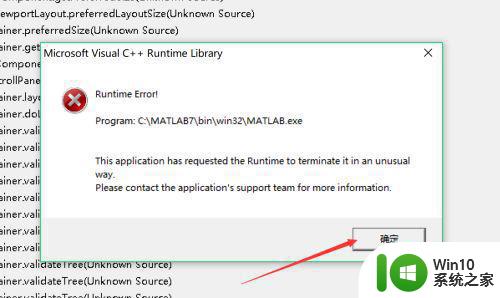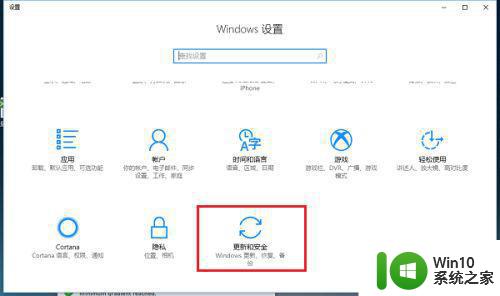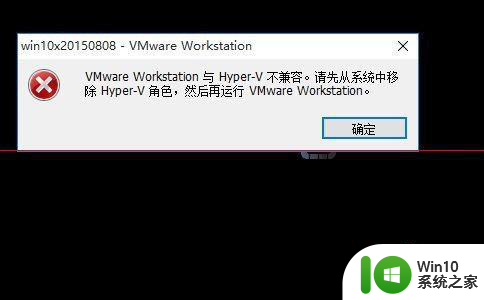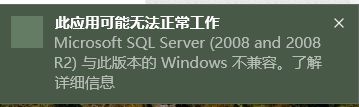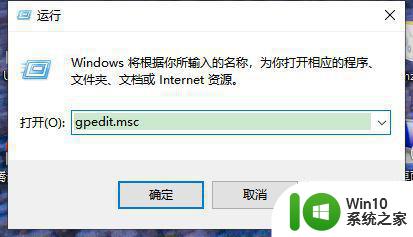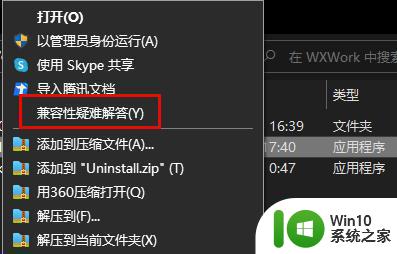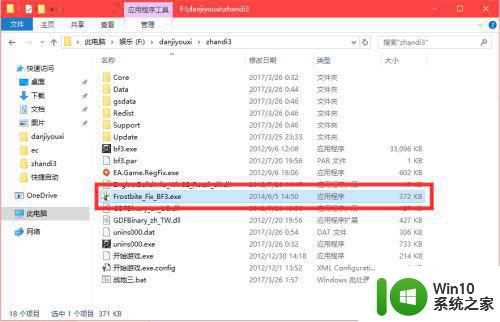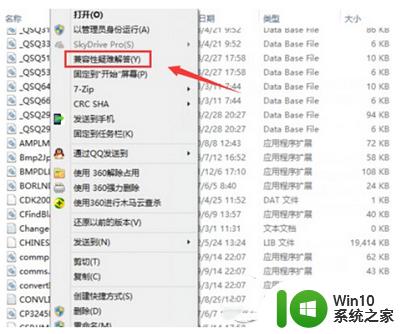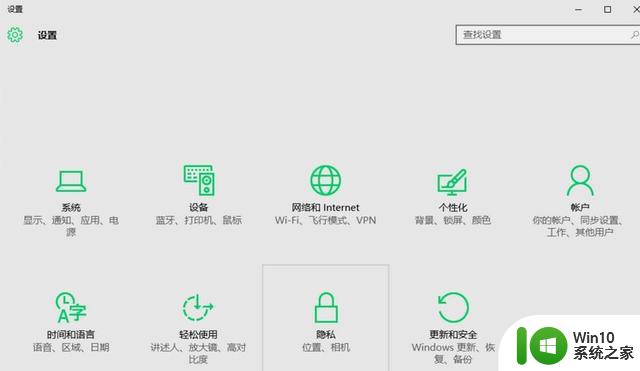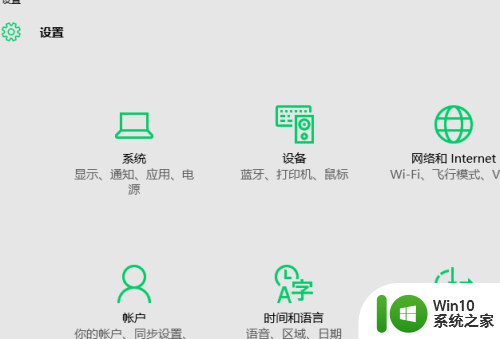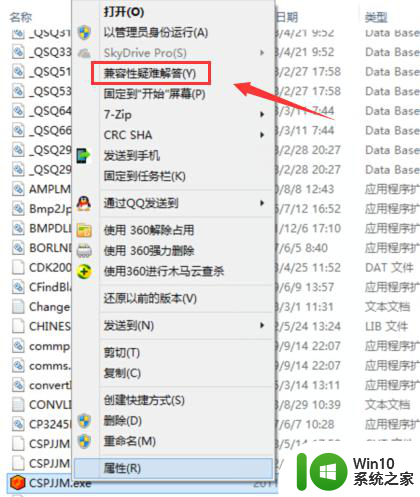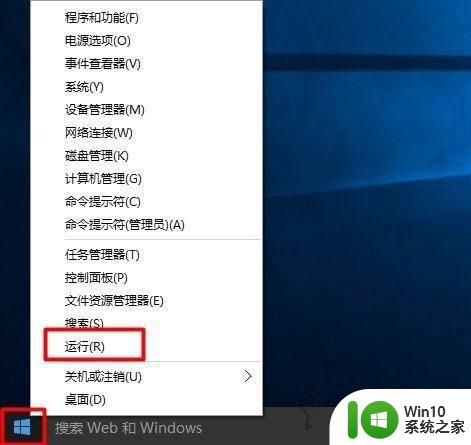win10 20h2 exe 文件打不开提示不兼容如何处理 Win10 20H2 exe文件不兼容怎么办
Win10 20H2 exe 文件不兼容怎么办?当我们尝试打开某些exe文件时,却收到提示不兼容的通知,这时候可能会让我们感到困惑和焦虑,但是不要担心,这种情况并非绝对是无解的。在面对这种问题时,我们可以尝试一些简单的方法来解决。接下来我们将介绍一些处理Win10 20H2 exe文件不兼容的有效方法。愿这些方法能帮助您顺利解决这一问题。
具体步骤如下:
1、首先,找到不兼容的程序文件,右键点击选择“兼容性疑难解答”项,如图所示;
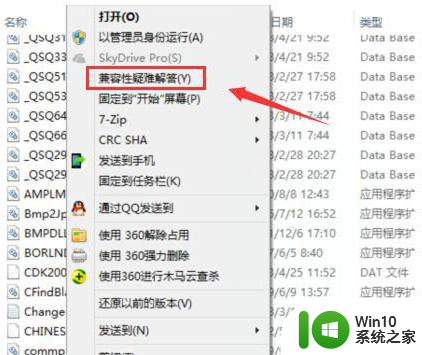
2、接着等待检测问题;
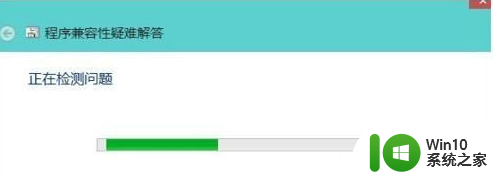
3、然后检测完毕后,会弹出“选择故障排除选项”,选择“尝试建议的设置”项;
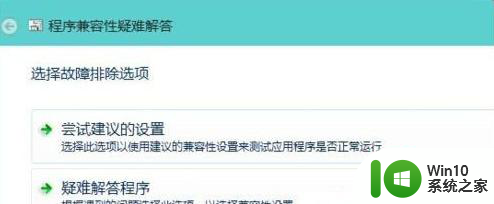
4、接着会转到“测试的兼容性设置”界面,这里显示该出现的兼容模式为win7系统。再点击左下方的“测试程序”,如若能正常运行就点击下一步;
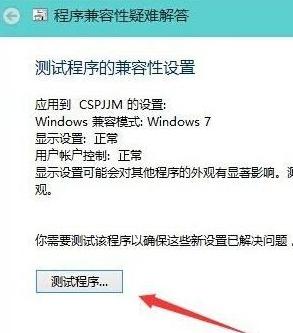
5、随即点击选择“是,为此程序保存这些设置”;
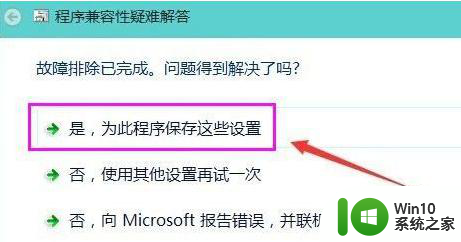
6、点击后会提示“正在检测其他问题”。等待一会儿时间就会修复成功;
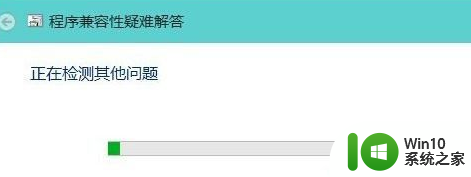
7、等待修复成功后,关闭窗口,再次打开出现问题的软件时就是正常的了;

以上就是win10 20h2 exe 文件打不开提示不兼容如何处理的全部内容,碰到同样情况的朋友们赶紧参照小编的方法来处理吧,希望能够对大家有所帮助。